Mac查询本机ip地址
发布时间:2023年12月21日
Mac系统版本和网络配置不同,可能会有一些细微差别。
一、 使用系统偏好设置
1、点击屏幕左上角的Apple图标,选择“系统偏好设置”。

2、点击“网络”。

3、 在左侧选择当前连接的网络(如Wi-Fi或以太网),在右侧界面,你会看到IP地址

二、使用终端命令
1、打开“终端”应用(可以通过Spotlight搜索或者在“应用程序”>“实用工具”中找到)

2、 输入命令
ifconfig #查看所有网络接口的详细信息,包括IPv4和IPv6地址????????并回车,在输出的信息中,查找“inet”或“inet6”字样,后面跟着的数字就是你的IP地址,然后在输出中查找以 “inet “ 或 “inet6 “ 开头的行,这些行后面跟着的就是对应的IP地址。
对于较新版本的macOS,可能需要使用 ipconfig getifaddr en0 命令来获取IPv4地址
(1)、查看特定网络接口(如 en0)的IPv4地址
ifconfig en0 | grep "inet " | awk '{print $2}'如果你的网络接口不是 en0,请将 en0 替换为实际的接口名称。
(2)、查看主要网络接口的IPv4地址(不适用于所有系统版本)
ipconfig getifaddr en0????????如果你的网络接口不是 en0(例如在某些较新的Mac系统中可能是 en1 或其他名称),你可以直接查询特定接口的IP地址,如下所示:
ifconfig en0 | grep "inet " | awk '{print $2}'????????只需将 en0 替换为你的实际网络接口名称即可。如果你不确定接口名称,可以先运行 ifconfig 命令查看所有接口的列表。
ifconfig | grep "inet " | grep -v "127.0.0.1" | awk '{print $2}'
# ifconfig:显示网络接口的详细信息。
# grep "inet ":筛选出包含 “inet “ 的行,这些行通常包含IP地址信息。
# grep -v "127.0.0.1":排除回环地址(localhost)。
# awk '{print $2}':提取每行的第二列,即IP地址。(3)、查看所有活动网络接口的IPv4地址
networksetup -listallhardwareports | awk -F': ' '/Device:/{printf("\n%s:\n",$2)} /Ethernet/{getline; printf("%s\n", $2)}'
# 这个命令会列出所有硬件端口及其相关的IP地址。????????请注意,不同的Mac系统版本可能会有不同的网络接口命名和命令行为。如果你不确定网络接口的名称,可以先运行 ifconfig 命令来查看所有接口的列表。
三、使用“网络实用工具”
1、打开“应用程序”>“实用工具”>“AirPort实用工具”。
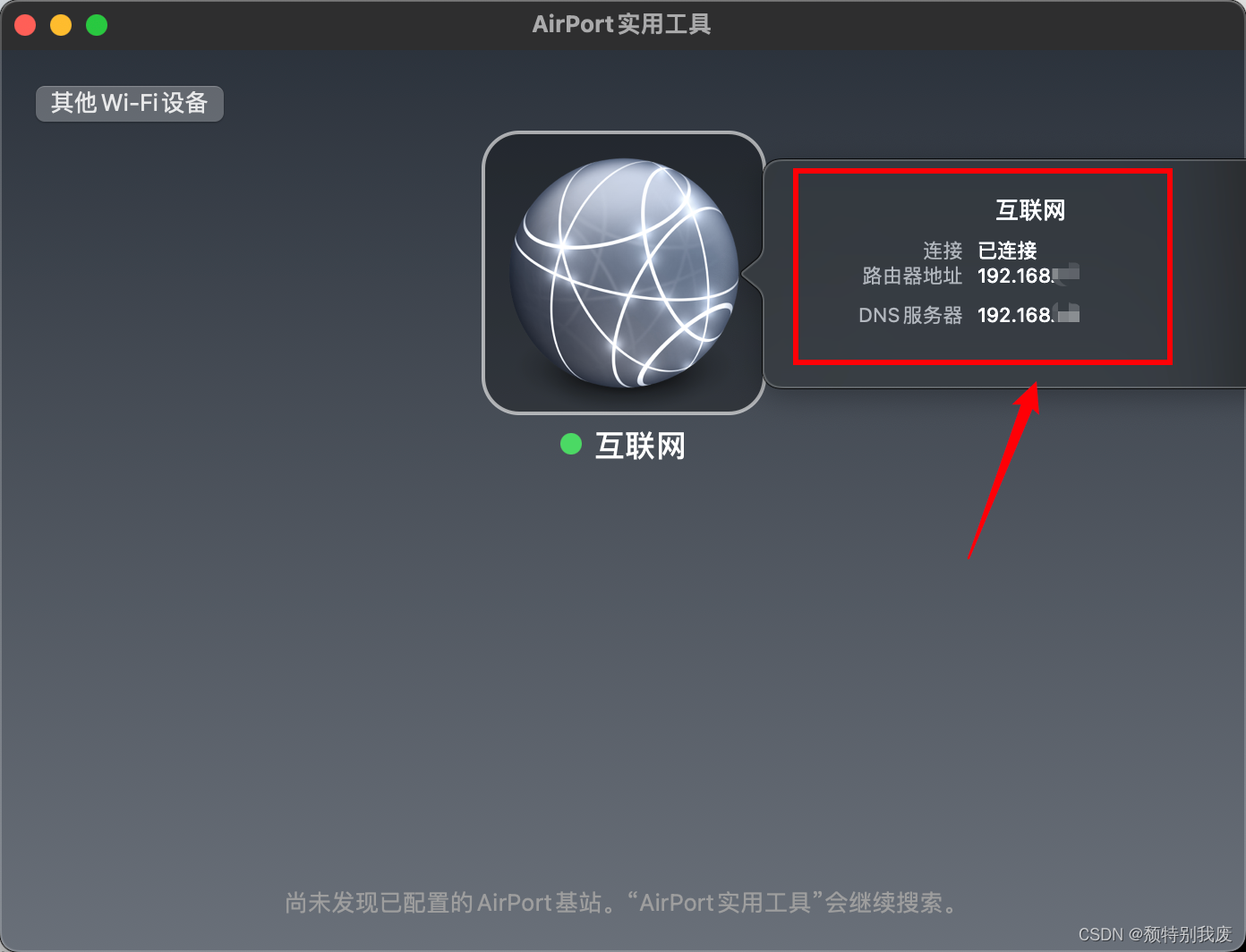
文章来源:https://blog.csdn.net/W_Fe5/article/details/135127435
本文来自互联网用户投稿,该文观点仅代表作者本人,不代表本站立场。本站仅提供信息存储空间服务,不拥有所有权,不承担相关法律责任。 如若内容造成侵权/违法违规/事实不符,请联系我的编程经验分享网邮箱:chenni525@qq.com进行投诉反馈,一经查实,立即删除!
本文来自互联网用户投稿,该文观点仅代表作者本人,不代表本站立场。本站仅提供信息存储空间服务,不拥有所有权,不承担相关法律责任。 如若内容造成侵权/违法违规/事实不符,请联系我的编程经验分享网邮箱:chenni525@qq.com进行投诉反馈,一经查实,立即删除!